友達や家族に誤ってInstagramの検索履歴を見せたくない場合は、削除することをお勧めします。 特定のIGプロファイルを検索するのが恥ずかしいと感じるかもしれません。 または、プライバシーを気にしすぎて、検索履歴を誰にも見られないようにすることもできます。
Instagramの検索履歴を削除する手順
AndroidとiPhoneの場合
- 右隅の3本の線をタップしてメニューを開きます。
- 次に、に移動します 設定.
- 選択する 安全.
- そしてタップ 検索履歴 (リストの最後のオプション)。
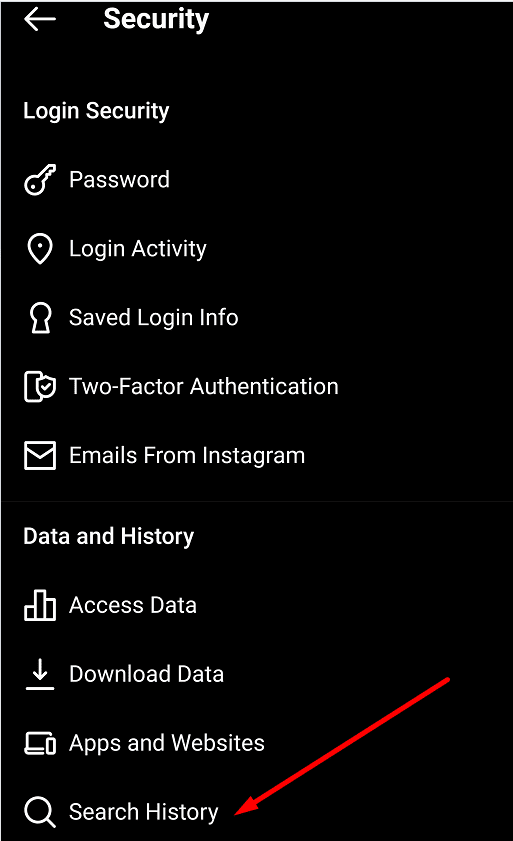
- タップ すべてクリア すべてのIG検索履歴を完全に削除します。
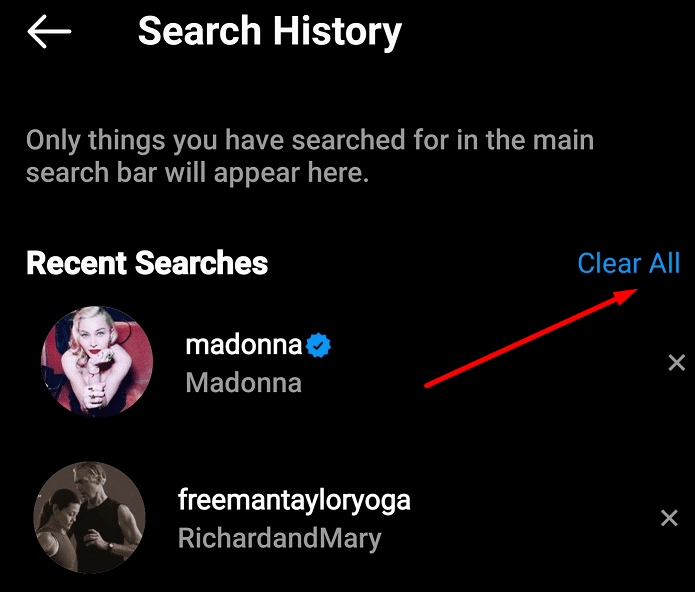
コンピューター上
- プロフィール写真をクリックして、 設定.
- その後、をクリックします プライバシーとセキュリティ.
- に移動 アカウントデータの表示.
- を見つけます 検索履歴 オプションを選択し、 すべて表示.
- 打つ 検索履歴をクリア 選択を確認します。
[すべてクリア]オプションを選択すると、元に戻すことはできません。 アクションを元に戻すことはできません。 ただし、検索したIGプロファイルが推奨アカウントとして表示される場合があります。
それがInstagramの魔法です。 他のソーシャルメディアプラットフォームと同じように、IGは、さまざまなプロファイルや写真をスクロールするために、できるだけ多くの時間を費やしてほしいと考えています。
そのため、アプリは、検索履歴から削除したにもかかわらず、以前にアクセスした特定のプロファイルを確認するように提案する場合があります。
閲覧履歴を削除する
コンピューターのブラウザーを使用してInstagramをスクロールする場合は、閲覧履歴もクリアすることを忘れないでください。 最も重要な部分は、IG履歴を含めるために適切な時間範囲を選択することです。
ただし、時間範囲がわからない場合は、閲覧履歴をすべて削除してください。 使用しているブラウザに関係なく、実行する手順はほとんど同じです。
- ブラウザのメニューをクリックします。
- 選択する 歴史.
- 次に、次のことができるオプションをクリックします ブラウジングデータをクリアする.
- 時間範囲を選択し、 ブローイングヒストリー チェックボックス。
-
ノート:チェックしないでください クッキーおよびその他のサイトデータ オプション。 ほとんどのサイトからサインアウトされます。

-
ノート:チェックしないでください クッキーおよびその他のサイトデータ オプション。 ほとんどのサイトからサインアウトされます。
- ヒット クリアデータ オプション。 ブラウザを再起動します。
アプリを閉じても、Instagramは検索履歴を自動的にクリアしないことに注意してください。 恥ずかしい瞬間を避けたい場合は、検索履歴を定期的にクリアするのが常に最善です。